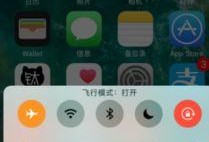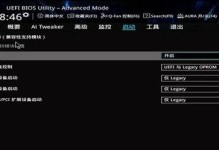电脑突然开不了机,这可怎么办呢?别急,让我来给你支支招,帮你一步步解决这个让人头疼的问题。今天,我们就来聊聊电脑开不了机时,如何通过BIOS来排查和解决问题。
一、BIOS是什么?

BIOS,全称Basic Input/Output System,即基本输入输出系统。它是一种固化在电脑主板上的程序,负责在电脑启动时进行硬件检测、初始化和配置。简单来说,BIOS就像是电脑的“大脑”,负责指挥电脑各个部件协同工作。
二、电脑开不了机,BIOS能帮什么忙?

当电脑出现开不了机的情况时,BIOS可以帮我们排查以下几个方面的原因:
1. 硬件故障:通过BIOS,我们可以检查内存、硬盘、显卡等硬件设备是否正常工作。
2. 启动顺序:BIOS允许我们调整启动顺序,确保电脑从正确的设备启动。
3. 驱动程序:BIOS可以帮助我们检查和更新驱动程序,确保硬件设备与操作系统兼容。
4. 系统设置:BIOS允许我们调整系统设置,如CPU频率、内存频率等,以优化电脑性能。
三、如何进入BIOS?

1. 开机时按F2键:大多数电脑在开机时都会提示按F2键进入BIOS设置。具体按键可能因品牌和型号而异,请查阅电脑说明书。
2. 开机时按DEL键:部分电脑在开机时按DEL键可以进入BIOS设置。
3. 开机时按其他键:如F10、F12等,具体请查阅电脑说明书。
四、BIOS设置详解
1. 主菜单:进入BIOS后,首先看到的是主菜单,这里包含了各种设置选项,如系统信息、硬件检测、启动顺序等。
2. 系统信息:查看电脑的CPU、内存、硬盘、显卡等硬件信息。
3. 硬件检测:检查内存、硬盘、显卡等硬件设备是否正常工作。
4. 启动顺序:调整启动顺序,确保电脑从正确的设备启动。通常,我们将硬盘设置为第一启动设备。
5. 驱动程序:检查和更新驱动程序,确保硬件设备与操作系统兼容。
6. 系统设置:调整CPU频率、内存频率等,以优化电脑性能。
五、电脑开不了机,BIOS设置常见问题
1. 内存故障:如果BIOS检测到内存故障,请检查内存条是否插紧,或者更换内存条。
2. 硬盘故障:如果BIOS检测到硬盘故障,请检查硬盘连接线是否松动,或者更换硬盘。
3. 启动顺序错误:如果电脑无法从硬盘启动,请检查启动顺序是否设置为硬盘。
4. 驱动程序问题:如果电脑无法识别某些硬件设备,请检查驱动程序是否安装正确。
六、
电脑开不了机时,BIOS是一个非常有用的工具。通过BIOS,我们可以排查硬件故障、调整启动顺序、更新驱动程序等。希望这篇文章能帮助你解决电脑开不了机的问题。如果你还有其他疑问,欢迎在评论区留言交流。